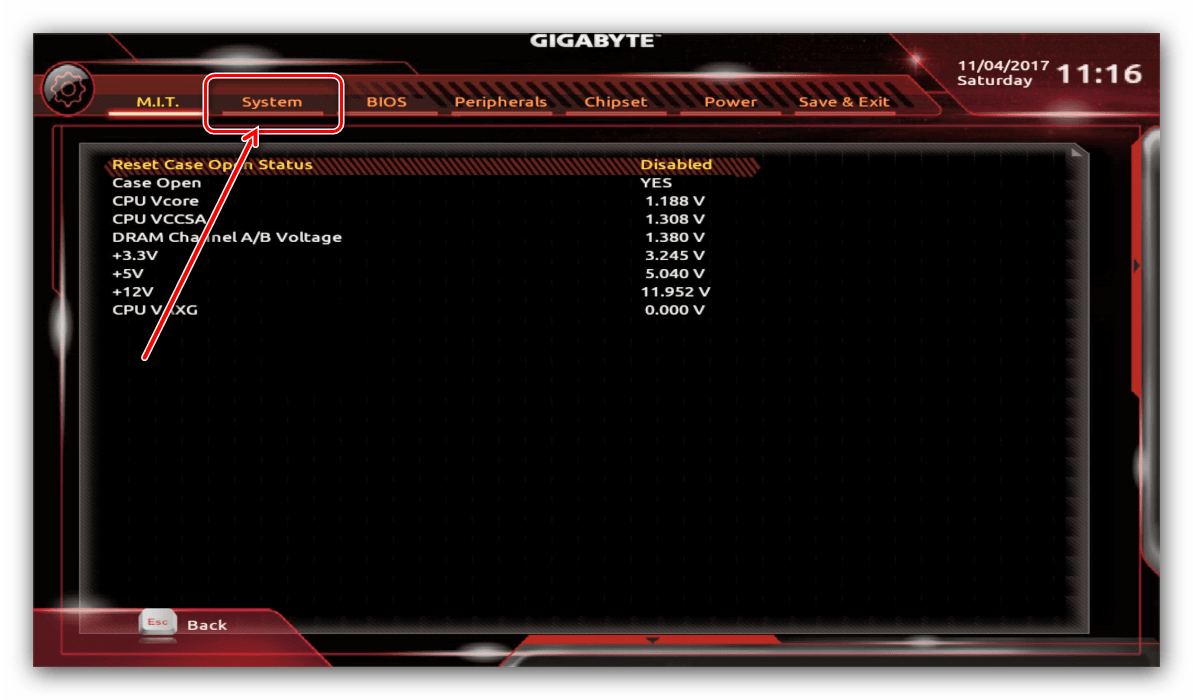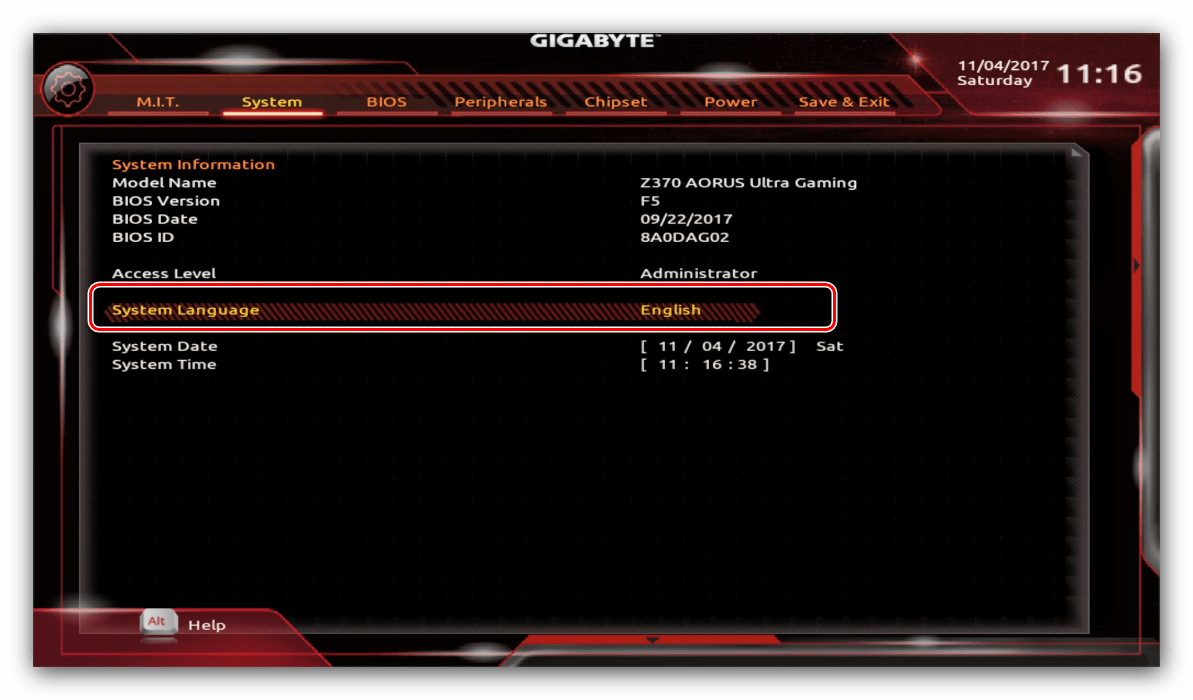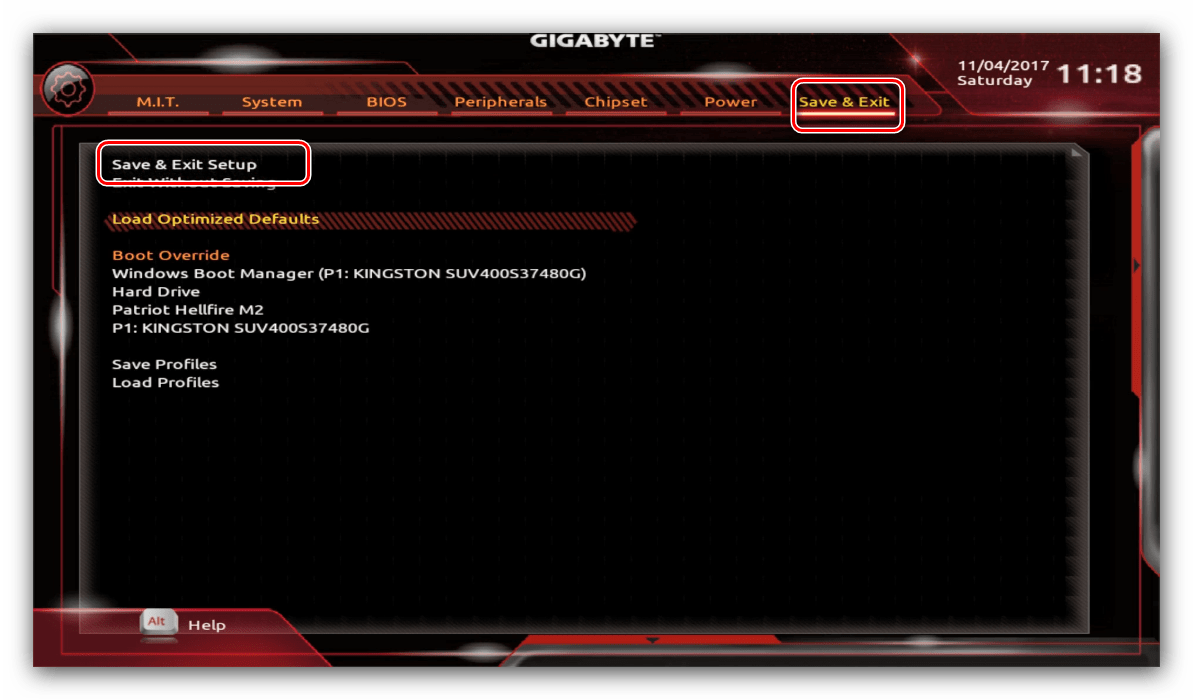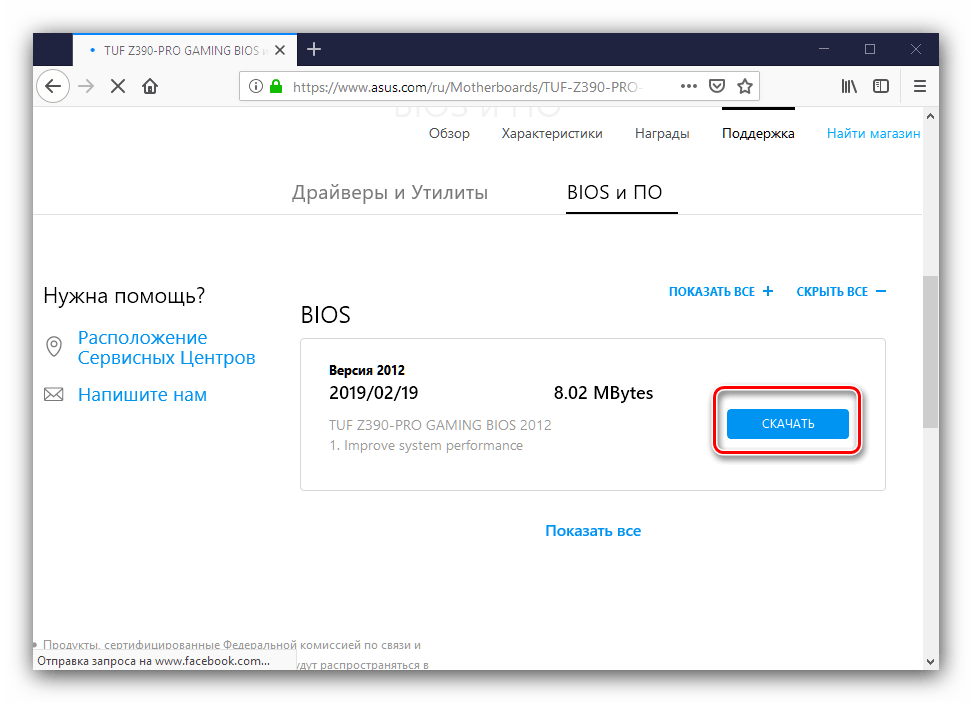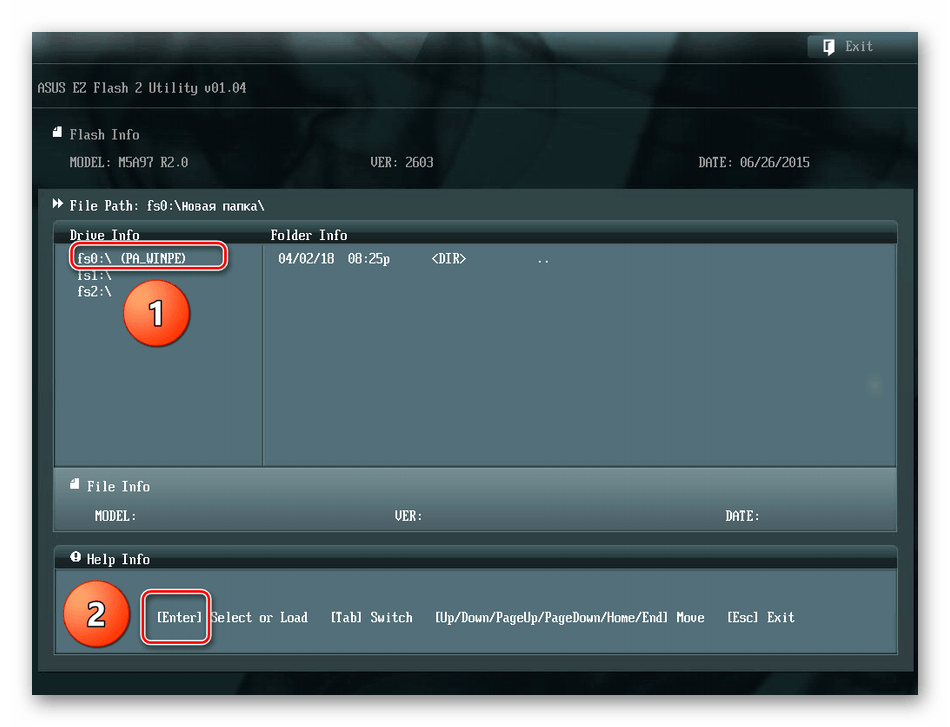Содержание
- Делаем BIOS на русском
- Способ 1: Переключение языка в настройках
- Способ 2: Обновление BIOS на версию с поддержкой русского
- Заключение
- Вопросы и ответы
Многие неопытные пользователи, сталкиваясь с BIOS, теряются – много непонятных настроек на непонятном языке. Немного облегчить задачу можно, сделав интерфейс микропрограммы на русском языке. Сегодня мы хотим познакомить вас с доступными методами русификации БИОСа.
Делаем BIOS на русском
Технически для локализации BIOS требуется, чтобы русский язык уже находился в файлах микропрограммы: если этого не предусмотрено, сделать системное ПО на русском практически невозможно.
Способ 1: Переключение языка в настройках
В последние годы производители материнских плат всё чаще используют UEFI BIOS, с графическим интерфейсом и поддержкой мыши как более удобный и комфортный. Этот вариант нередко имеет в себе возможности переключения языка интерфейса. Также подобные настройки есть в некоторых «классических» БИОСах. Рассмотрим процедуру на примере UEFI материнской платы Gigabyte, для других вариантов операция не слишком отличается.
Урок: Как войти в BIOS
- Перезагрузите компьютер и зайдите в BIOS.
- Далее требуется найти системные настройки микропрограммы. В рассматриваемом примере они расположены во вкладке «System», на которую и следует перейти.
- Найдите пункт с названием «System Language», это и есть опция переключения языка. Выберите вариант «Russian».
- В некоторых БИОС для изменения языка интерфейса может понадобится перезагрузка – сохраните настройки, для чего воспользуйтесь клавишей F10 или специальным пунктом меню «Save & Exit».
Готово – теперь название настроек BIOS должно быть на русском. Обратите внимание, что некоторые опции могут остаться не переведенными!
Способ 2: Обновление BIOS на версию с поддержкой русского
Если языковые настройки изначально недоступны в микропрограмме, не исключено, что производитель выпустил обновление, в котором такие параметры присутствуют. Проверьте официальный сайт вендора, при этом обращайте внимание на список изменений.
Важно: Прошивки с поддержкой русского языка нужно качать только с сайта производителя! Сторонние отредактированные файлы могут вывести плату из строя!
Непосредственно процесс обновления BIOS труда не составляет – его можно провести в том числе и из-под Windows, с помощью специальных утилит. Однако мы рекомендуем выполнять прошивку посредством DOS-оболочки: этот вариант более трудоёмкий, но при его использовании вероятность сбоя становится намного меньше.
Урок: Обновление BIOS на компьютере
Заключение
Как видите, самостоятельно добавить поддержку русского языка в BIOS не представляется возможным – локализация доступна только в случае, когда производитель установил её в файл прошивки.
Еще статьи по данной теме:
Помогла ли Вам статья?
BIOS (Basic Input/Output System) – это системное программное обеспечение, которое загружается при работе компьютера. BIOS контролирует основные функции и настройки компьютера, включая запуск операционной системы. Однако, по умолчанию BIOS оснащен англоязычным интерфейсом, что может стать проблемой для русскоязычных пользователей.
Важно знать, что сейчас доступны русифицированные версии BIOS для большинства материнских плат и ноутбуков. Это позволяет пользователям настраивать свои компьютеры на своем родном языке и избежать возможных трудностей при использовании англоязычных функций и настроек.
Для установки русской версии BIOS необходимо скачать соответствующий файл перевода с официального сайта производителя материнской платы или ноутбука. Затем следует записать файл на USB-накопитель или дискету и перезагрузить компьютер. В процессе загрузки BIOS будет предложено обновить текущую версию и выбрать язык интерфейса.
Примечание: Перед обновлением BIOS рекомендуется создать резервную копию текущей версии, чтобы при необходимости можно было восстановить старые настройки.
После установки русской версии BIOS пользователи смогут легко настраивать параметры компьютера, включая порядок загрузки, время и дату, энергосбережение, а также проверять и обновлять текущую версию BIOS. Русифицированный интерфейс позволяет более удобно работать с настройками BIOS и избегать возможных затруднений при использовании англоязычной версии.
Содержание
- Перевод окна BIOS на русский
- Как перевести окно BIOS на русский
- Русская версия окна BIOS
Тем не менее, если вам требуется перевести окно BIOS на русский язык, вы можете выполнить следующие шаги:
- Включите компьютер и нажмите определенную клавишу (обычно
DelилиF2), чтобы войти в настройки BIOS. - Найдите раздел «Language» (Язык) или «System Preferences» (Системные настройки) и выберите «Russian» (Русский) из доступных опций.
- Нажмите клавишу
F10, чтобы сохранить изменения и выйти из BIOS.
После выполнения этих шагов окно BIOS будет отображаться на русском языке, и вы сможете полностью понять и настраивать его параметры.
Важно отметить, что перевод окна BIOS на русский язык может отличаться в зависимости от производителя компьютера или версии BIOS. Поэтому рекомендуется обратиться к документации компьютера или производителю для получения точных инструкций по изменению языка BIOS.
Как перевести окно BIOS на русский
Шаги по переводу окна BIOS на русский:
| Шаг | Описание |
|---|---|
| 1 | Перезапустите компьютер и нажмите нужную клавишу (обычно DEL, F2 или F10) для входа в BIOS. |
| 2 | Перейдите в раздел, где находятся настройки языка (обычно называется «Language» или «Languages»). |
| 3 | Выберите опцию, позволяющую изменить язык на русский. |
| 4 | Сохраните изменения и выйдите из BIOS. |
После выполнения этих шагов, окно BIOS будет отображаться на русском языке, что облегчит работу с ним для русскоговорящих пользователей. Важно отметить, что перевод окна BIOS на русский может измениться в зависимости от производителя материнской платы или компьютера, поэтому могут быть небольшие отличия в названиях разделов или опций.
Русская версия окна BIOS
Хорошая новость состоит в том, что доступна русская версия окна BIOS, которая может быть установлена на компьютеры различных моделей и производителей. Русский вариант BIOS обеспечивает возможность легко менять настройки и параметры компьютера без необходимости пользования программами для перевода или переключения языка.
Русская версия окна BIOS предоставляет пользователю все те же функции и возможности, что и английская версия. Она позволяет настраивать системные параметры, такие как порядок загрузки устройств, настройки ядра процессора, безопасность компьютера и многое другое. Пользователь имеет полный контроль над настройками системы и может вносить изменения согласно своим нуждам и предпочтениям.
Для установки русской версии окна BIOS, пользователи обычно должны загрузить файл с соответствующим переводом, предоставленный производителем компьютера или сторонними разработчиками. Затем этот файл нужно скопировать на флешку и выполнить процедуру обновления BIOS. При этом важно следовать инструкциям и быть внимательным, чтобы избежать возможных проблем и повреждения системы.
Русская версия окна BIOS делает использование компьютера более удобным и понятным для русскоязычных пользователей. Установка такой версии позволяет быстро настраивать параметры системы и получать необходимую информацию на родном языке, что повышает эффективность работы и снижает возможность ошибок.
В целом, русская версия окна BIOS является важным элементом для удобного использования компьютера и настройки его параметров с учетом потребностей пользователя. Установив русскую версию BIOS, вы сможете в полной мере насладиться работой на родном языке и легко настраивать компьютер под свои требования.
BIOS (Basic Input/Output System) является программным обеспечением, которое управляет базовыми функциями компьютера, до загрузки операционной системы. Однако, по умолчанию BIOS имеет английский язык интерфейса, что может быть неудобно для многих пользователей, особенно для тех, кто предпочитает русский язык. Тем не менее, возможность перевести BIOS на русский язык доступна для большинства компьютеров и материнских плат.
Перевод BIOS на русский язык включает в себя изменение языковых настроек в программе. Для выполнения этого процесса вам понадобятся некоторые знания о компьютерной архитектуре, а также доступ к BIOS вашего компьютера. Хотя процесс может немного варьироваться в зависимости от производителя и модели компьютера, в целом, пошаговая инструкция ниже поможет вам перевести BIOS на русский язык.
Содержание
- Шаг 1: Вход в BIOS
- Шаг 2: Поиск вкладки «Язык» или «Language»
- Шаг 3: Выбор языка
- Как перевести BIOS на русский язык на компьютере
- Шаг 1: Вход в BIOS
- Шаг 2: Поиск языковых настроек
- Шаг 3: Выбор русского языка
- Шаг 4: Сохранение изменений
- Шаг 5: Перезагрузка компьютера
- Шаг 6: Проверка результата
Первым шагом является вход в BIOS вашего компьютера. Во время запуска компьютера обычно появляется сообщение о необходимости нажать определенную клавишу (например, «Delete» или «F2») для входа в BIOS. Перезагрузите компьютер и нажмите указанную клавишу сразу же, чтобы войти в BIOS.
Шаг 2: Поиск вкладки «Язык» или «Language»
После входа в BIOS, вам нужно будет найти вкладку «Язык» или «Language» в меню. Обратите внимание, что расположение и название вкладки могут варьироваться в зависимости от производителя вашего компьютера, но обычно она находится в разделе «Настройки» или «Configuration».
Шаг 3: Выбор языка
Когда вы найдете вкладку «Язык» или «Language», выберите ее с помощью стрелок на клавиатуре, а затем нажмите клавишу «Enter», чтобы открыть меню выбора языка. В списке языков найдите и выберите «Русский» или «Russian».
После выбора русского языка, сохраните изменения, нажав клавишу «F10» или следуя инструкциям на экране. Перезагрузите компьютер, и ваш BIOS должен быть переведен на русский язык.
Примечание: Перевод BIOS на русский язык не влияет на языковые настройки операционной системы. Вам также потребуется изменить языковые настройки в самой операционной системе, чтобы перевести интерфейс на русский язык.
Теперь, когда вы знаете, как перевести BIOS на русский язык, вы можете использовать эту инструкцию для настройки вашего компьютера по своему вкусу. Удачи!
Как перевести BIOS на русский язык на компьютере
BIOS (Basic Input/Output System) — это программное обеспечение, которое запускается при включении компьютера и отвечает за его основные функции. Оно предоставляет доступ к настройкам и управлению аппаратными компонентами компьютера.
Перевод BIOS на русский язык может быть полезен для тех, кто предпочитает использовать компьютер на своём родном языке или тех, у кого имеется необходимость внести изменения в настройки BIOS.
Для перевода BIOS на русский язык на компьютере, следуйте этим шагам:
- Перезагрузите компьютер и нажмите клавишу, указанную для входа в BIOS. Обычно это клавиша Del, F2 или F10. В некоторых случаях требуется быстрые нажатия сразу после включения компьютера.
- Ориентируйтесь по меню и найдите раздел, отвечающий за языковые настройки. Обычно это раздел с названием «Language» или «Язык».
- Выберите русский язык из доступных опций. Это может быть указано в виде «Russian», «Русский» или «рус».
- Сохраните изменения и выйдите из BIOS. Обычно это можно сделать, выбрав опцию «Save and Exit» или «Сохранить и выйти».
После перезагрузки компьютера BIOS будет отображаться на русском языке. Обратите внимание, что внешние мониторы, клавиатуры и мыши могут использовать различные методы переключения языка, поэтому перевод BIOS на русский язык может не повлиять на язык ввода и отображения на этих устройствах.
Перевод BIOS на русский язык обеспечивает более комфортное использование компьютера для русскоговорящих пользователей и упрощает взаимодействие с настройками системы.
Шаг 1: Вход в BIOS
Для перевода BIOS на русский язык, необходимо сначала войти в сам BIOS.
Чтобы это сделать, при включении компьютера нужно нажать определенную клавишу. Какая клавиша это зависит от производителя вашего компьютера. Обычно это клавиши F2, F12, Delete или Esc.
- Включите компьютер.
- Наблюдайте за появлением информации на экране.
- Определите, какая клавиша нужна для входа в BIOS. Это может быть указано на самом экране.
- Нажмите эту клавишу многократно до тех пор, пока не появится экран BIOS.
В случае, если необходимости в переводе BIOS на русский язык нет, вы можете пропустить данный шаг и переходить к следующим шагам из инструкции.
Шаг 2: Поиск языковых настроек
После того, как вы вошли в BIOS, вам необходимо найти раздел с настройками языка. Поиск может отличаться для разных производителей и версий BIOS, но обычно шаги примерно такие:
- Переходите на вкладку «Настройки» или «Настройки системы».
- Ищите раздел с названием «Язык» или «Language».
- Переходите в найденный раздел и выбираете «Русский» или «Russian».
- Нажимаете кнопку «Применить» или «OK», чтобы сохранить выбранный язык.
Если вы не можете найти нужную настройку, попробуйте проверить разделы «Дополнительные настройки» или «Расширенные настройки». В случае затруднений, рекомендуется обратиться к документации к вашей материнской плате или искать инструкции на официальном сайте производителя.
После того, как вы выбрали русский язык и сохранили настройки, BIOS должен отображаться на русском языке, что будет облегчать вам работу с интерфейсом и настройками.
Шаг 3: Выбор русского языка
Перевод BIOS на русский язык является важным шагом, который позволяет пользоваться компьютером на более удобном и понятном языке. Чтобы выбрать русский язык в BIOS, следуйте инструкциям ниже:
- Перезагрузите компьютер и включите его.
- Нажмите определенную клавишу для входа в BIOS. Эта клавиша может быть различной в зависимости от производителя компьютера или материнской платы. Некоторые распространенные клавиши для входа в BIOS: Delete, F2, F10, F12.
- Когда вы войдете в BIOS, используйте стрелки на клавиатуре для перемещения по меню.
- Найдите раздел, отвечающий за язык и выберите его.
- В открывшемся меню выберите русский язык. Для выбора некоторых пунктов может потребоваться нажатие клавиши «Enter».
- После выбора русского языка сохраните изменения, нажав на соответствующую клавишу. Обычно это клавиша F10.
После совершения этих шагов, компьютер будет переведен на русский язык в BIOS. Теперь вы можете управлять настройками BIOS на родном языке и выполнять необходимые операции.
Однако, если вы столкнетесь с трудностями или не можете найти опцию выбора языка в BIOS, рекомендуется обратиться к документации или поддержке производителя вашего компьютера или материнской платы.
Шаг 4: Сохранение изменений
После того, как вы внесли все необходимые изменения в настройки BIOS и перевели их на русский язык, необходимо сохранить изменения.
Чтобы сохранить изменения в BIOS, следуйте инструкциям, отображаемым на экране. Обычно в BIOS есть специальный раздел с названием «Save & Exit» или «Save Changes», где можно сохранить изменения и выйти из BIOS. Обратите внимание, что способ сохранения может немного отличаться в зависимости от производителя вашего компьютера.
Чтобы сохранить изменения, выделите нужный пункт с помощью стрелок на клавиатуре и нажмите клавишу Enter. Затем подтвердите сохранение изменений, если это потребуется.
После сохранения изменений компьютер перезагрузится и новые настройки BIOS на русском языке должны быть применены.
Если после перезагрузки возникают какие-либо проблемы или компьютер не запускается, возможно, внесенные изменения в BIOS были некорректными. В этом случае попробуйте зайти в BIOS снова и вернуть настройки к значениям по умолчанию или выполнить другие необходимые изменения.
Шаг 5: Перезагрузка компьютера
После того как вы успешно завершили все предыдущие шаги по переводу BIOS на русский язык, пришло время перезагрузить компьютер, чтобы изменения вступили в силу.
Для перезагрузки компьютера следуйте этим инструкциям:
- Закройте все открытые программы и сохраните свою работу.
- Нажмите на кнопку «Пуск» в левом нижнем углу экрана.
- В открывшемся меню выберите пункт «Выключение» или «Перезагрузить».
- Подтвердите свой выбор, нажав на соответствующую кнопку.
Ваш компьютер начнет процесс перезагрузки. Подождите несколько секунд, пока он не выключится полностью, а затем включите его снова.
Когда компьютер включится, BIOS будет работать на русском языке, и вы сможете использовать его с новыми настройками и функциями.
Шаг 6: Проверка результата
После выполнения всех предыдущих шагов перевода BIOS на русский язык, настало время проверить результаты и убедиться, что все тексты и опции теперь отображаются на русском языке.
Для этого:
- Перезагрузите компьютер.
- При запуске компьютера нажмите нужную клавишу для входа в BIOS. Обычно это Del или F2. Ваша клавиша может отличаться, поэтому обратитесь к инструкции к вашему компьютеру или ноутбуку для уточнения.
- Проверьте тексты и опции в BIOS. Они должны отображаться на русском языке.
- Пройдитесь по разделам BIOS и убедитесь, что все настройки и опции распознаются и понятны на русском языке.
- Если обнаружены какие-либо проблемы с переводом, повторите предыдущие шаги или обратитесь за помощью к специалисту.
Поздравляю! Вы успешно перевели BIOS на русский язык и теперь можете пользоваться компьютером на родном языке.
Шаг 1: Откройте Панель управления
Перейдите в Панель управления, нажав правой кнопкой мыши по кнопке «Пуск» в левом нижнем углу экрана, а затем выбрав в контекстном меню пункт «Панель управления».
Шаг 2: Выберите категорию «Часы и язык»
В Панели управления найдите и выберите категорию «Часы и язык». Обратите внимание, что режим отображения Панели управления должен быть установлен на «Крупные значки» или «Мелкие значки».
Шаг 3: Откройте «Региональные параметры»
В разделе «Часы и язык» найдите и выберите опцию «Региональные параметры».
Шаг 4: Измените язык в системе
В открывшемся окне «Региональные параметры» на вкладке «Форматы» найдите раздел «Язык для неперограммного сообщения» и выберите русский язык из выпадающего списка.
Шаг 5: Примените изменения и перезагрузите компьютер
Нажмите кнопку «Применить», чтобы сохранить изменения. После этого завершите работу с Панелью управления и перезагрузите компьютер для применения изменений.
Дополнительные советы:
— Перевод интерфейса BIOS на русский язык может быть недоступен или ограничен в некоторых моделях компьютеров или материнских плат. Убедитесь, что ваше оборудование поддерживает русский язык в BIOS.
— Если после перезагрузки компьютера интерфейс BIOS остался на английском языке, попробуйте обновить BIOS до последней доступной версии. В некоторых случаях обновление BIOS может добавить поддержку других языков, включая русский.
— Если у вас возникли проблемы при изменении языка BIOS, обратитесь к документации вашего компьютера или свяжитесь со службой поддержки производителя для получения дополнительной помощи.
Биос на Windows 10 — это важная часть компьютера, отвечающая за начальную загрузку операционной системы и настройки некоторых параметров. Одним из таких параметров является язык, на котором отображается информация в биосе. По умолчанию, биос на Windows 10 может быть на английском языке, что может вызвать трудности для пользователей, не владеющих этим языком.
Однако, с изменением языка в биосе на Windows 10 проблем не возникает. Для этого достаточно выполнить несколько простых шагов. В данной статье мы рассмотрим, как изменить язык в биосе на Windows 10, чтобы пользователи могли осуществлять настройки и получать информацию на своем родном языке.
Перевод биоса на Windows 10 на русский язык может быть полезен для пользователей, не владеющих английским или любым другим языком, на котором по умолчанию отображается биос. Это позволит им легко пользоваться функциями биоса, настраивая параметры компьютера без необходимости обращения к переводчику или проб и ошибок.
Содержание
- Что такое Биос на виндовс 10?
- Как работает Биос на виндовс 10?
- Почему возникает необходимость изменить язык?
- Как изменить язык в Биос на виндовс 10?
- Как выбрать подходящий язык для Биос на виндовс 10?
- Какие проблемы могут возникнуть при изменении языка в Биос на виндовс 10?
Что такое Биос на виндовс 10?
В операционной системе Windows 10 Биос выполняет несколько важных функций. Во-первых, он проверяет и инициализирует аппаратное обеспечение при загрузке компьютера. Это включает в себя проверку и определение типа и количества установленной памяти, настройку процессора и других компонентов.
Во-вторых, Биос также управляет параметрами компьютера, которые могут быть изменены пользователем. Это включает в себя такие настройки, как порядок загрузки операционной системы с разных устройств, настройки энергосбережения и функции безопасности.
И, в-третьих, Биос предоставляет возможность обновления самого себя. Обновление Биос может быть полезно для исправления ошибок, улучшения производительности и поддержки нового аппаратного обеспечения.
Чтобы получить доступ к Биосу в Windows 10, необходимо зайти в специальное меню при загрузке компьютера. По умолчанию, это меню можно вызвать, нажав определенную клавишу (обычно Del, F2 или F10) при включении компьютера.
Как работает Биос на виндовс 10?
Работа Биоса на виндовс 10 начинается с проверки и инициализации аппаратного обеспечения компьютера. В это время происходит тестирование и настройка различных компонентов, таких как процессор, память, жесткие диски и другие устройства. Биос также определяет порядок загрузки операционной системы, позволяя выбрать способ загрузки (например, с жесткого диска или с USB-накопителя) и устанавливает приоритет загрузки устройств. Если система не может загрузиться из-за неисправности или неправильных настроек, Биос может выдать звуковой сигнал или вывести сообщение об ошибке на экран.
Кроме того, Биос на виндовс 10 предоставляет пользователю возможность настраивать различные параметры аппаратного обеспечения. Например, можно изменить порядок загрузки устройств, настроить параметры памяти или включить/отключить определенные функции материнской платы. Для доступа к Биосу необходимо нажать определенную клавишу (обычно Delete, F2 или F10) при включении компьютера.
Важно отметить, что Биос — это отдельная программа, которая работает независимо от операционной системы. Однако, он взаимодействует с операционной системой для передачи ей управления после успешной загрузки. Это значит, что после загрузки Биос передает управление операционной системе, которая начинает свою работу, и Биос более не играет активную роль в работе компьютера.
| Преимущества Биоса на виндовс 10 | Недостатки Биоса на виндовс 10 |
|---|---|
| — Простота и надежность работы | — Ограниченные возможности настройки аппаратного обеспечения |
| — Возможность восстановления системы при повреждении операционной системы | — Ограниченная совместимость с новыми технологиями |
| — Защита от вредоносного программного обеспечения | — Ограниченная скорость загрузки при большом объеме аппаратного обеспечения |
В целом, Биос на виндовс 10 является важной частью компьютерной системы, которая обеспечивает правильную инициализацию аппаратного обеспечения и предоставляет пользователю возможность управлять различными настройками. Несмотря на некоторые ограничения, он все еще является основой при загрузке операционной системы и обеспечивает стабильную работу компьютера.
Почему возникает необходимость изменить язык?
Существуют различные причины, по которым пользователи могут ощущать необходимость изменить язык на своем компьютере под управлением операционной системы Windows 10.
Первая и, пожалуй, самая распространенная причина – незнание основного языка интерфейса, установленного на компьютере. Если пользователь не владеет языком, на котором настроен компьютер, это может затруднить взаимодействие с ОС и усложнить выполнение определенных функций.
Другая причина заключается в том, что компьютер имеет общую учетную запись, которой пользуются несколько пользователей с разными предпочтениями в отношении языка интерфейса. В таком случае, каждый пользователь может иметь свой собственный язык интерфейса для более удобной работы на своем аккаунте.
Иногда пользователю просто хочется попробовать что-то новое или изучить другой язык, и изменение языка на компьютере может стать частью этого процесса. Это может быть полезно для изучения и практики языка, а также для освоения новых навыков в области компьютерной грамотности.
Кроме того, изменение языка на компьютере может быть полезным в случае переезда или временного пребывания в другой стране, где принято использовать определенный язык. Это может помочь в общении с местными жителями, освоении новой среды и адаптации к новым условиям жизни и работы.
Как изменить язык в Биос на виндовс 10?
Чтобы изменить язык в Биос на виндовс 10, выполните следующие шаги:
- Перезагрузите компьютер и нажмите соответствующую клавишу, чтобы войти в Биос. Обычно это клавиши F2, F10, F12 или Delete, но это может различаться в зависимости от производителя вашего компьютера.
- Найдите раздел «Boot» или «Startup». Возможно, вам придется перейти по различным пунктам меню, чтобы найти нужный раздел.
- Внутри раздела «Boot» или «Startup» найдите опцию «Language» или «Language Settings».
- Выберите желаемый язык из списка доступных языков.
- Сохраните изменения и выйдите из Биос.
После перезагрузки компьютера язык в Биос будет изменен на выбранный вами язык. Обратите внимание, что изменение языка в Биос не будет влиять на язык интерфейса операционной системы Windows 10, оно изменит только язык в Биос.
Теперь вы знаете, как изменить язык в Биос на виндовс 10. Это может быть полезно, если вы предпочитаете работать на компьютере на другом языке или если вам нужно восстановить компьютер на другом языке.
Как выбрать подходящий язык для Биос на виндовс 10?
Для выбора подходящего языка в Биосе на виндовс 10 необходимо выполнить следующие действия:
- Включите компьютер и нажмите клавишу DEL, F2, F10 или другую указанную клавишу (в зависимости от модели компьютера) для входа в Биос.
- Настройте язык интерфейса по умолчанию, выбрав соответствующий пункт меню. Обычно эта опция находится в разделе «Язык».
- Используйте стрелочки на клавиатуре для выбора нужного языка из списка доступных опций.
- Нажмите клавишу Enter, чтобы подтвердить выбор языка.
После выполнения этих действий язык в Биосе будет изменен соответствующим образом. Это позволит вам легко настраивать параметры Биоса и использовать систему на выбранном языке.
Заметим, что выбранный язык в Биосе не влияет на язык операционной системы виндовс 10. Для изменения языка в самой операционной системе необходимо выполнить отдельные настройки в разделе «Язык и регион» в разделе «Настройки».
Какие проблемы могут возникнуть при изменении языка в Биос на виндовс 10?
Изменение языка в Биос на операционной системе Windows 10 может привести к возникновению нескольких проблем:
- Несовместимость языка в Биос с операционной системой. Если язык в Биос и язык операционной системы не совпадают, могут возникнуть трудности в понимании и выполнении определенных команд в Биос.
- Потеря данных. Неправильно изменение языка в Биос может привести к потере некоторых данных или даже неработоспособности компьютера. Важно делать все изменения в Биос с осторожностью и следовать инструкциям производителя.
- Отсутствие необходимых опций. Некоторые опции в Биос могут быть доступны только на определенном языке. Если вы измените язык в Биос на другой, вы можете потерять доступ к определенным функциям или настройкам.
- Сложности при восстановлении. Если при изменении языка в Биос что-то пойдет не так, может потребоваться восстановление системы. Это может быть сложным процессом, который потребует определенных навыков или даже помощи специалиста.
- Проблемы с драйверами и программным обеспечением. Изменение языка в Биос может влиять на работу драйверов и некоторого программного обеспечения. Некоторые драйверы и програмный обеспечения могут не работать должным образом на выбранном языке.
Всегда следует помнить, что изменение языка в Биос на Windows 10 может быть сложным процессом и может вызвать серьезные проблемы. Поэтому рекомендуется всегда быть осторожным и внимательным при внесении любых изменений в Биос.